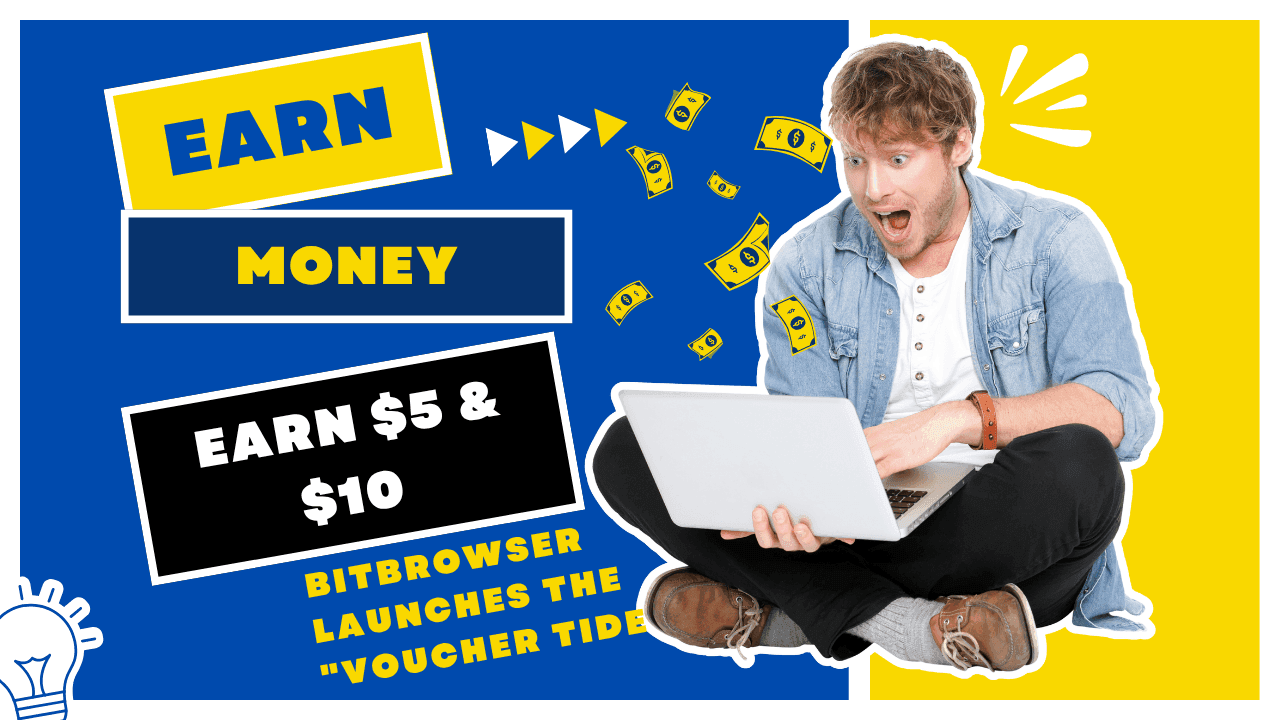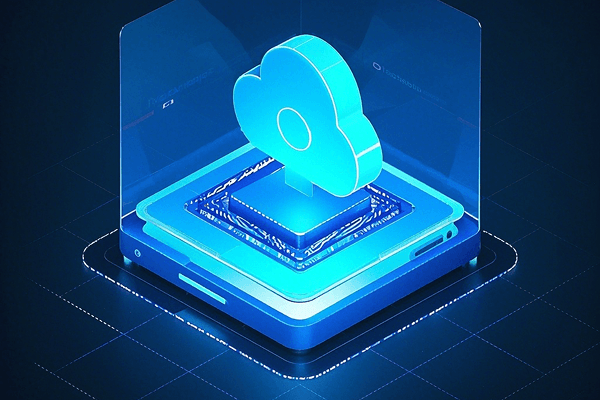Tại sao bạn phải cài đặt Facebook Pixel trên cửa hàng Shopify của mình?
 2025.08.11 09:57
2025.08.11 09:57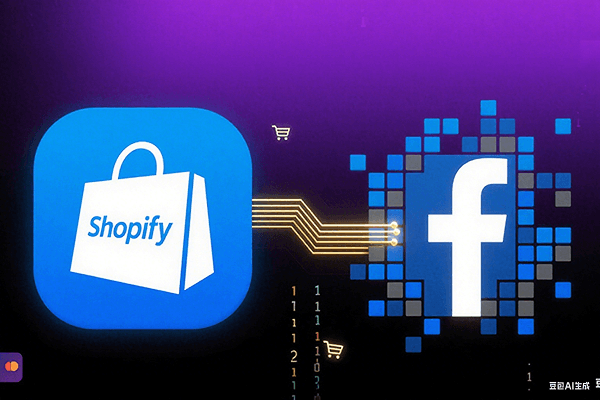
Facebook Pixel (Meta Pixel) là một đoạn mã theo dõi được nhúng vào website, ghi lại hành động người dùng (như mua hàng, thêm vào giỏ, đăng ký...) và truyền dữ liệu này về hệ thống quảng cáo Facebook. Đối với chủ cửa hàng thương mại điện tử độc lập, giá trị cốt lõi của nó nằm ở:
1. Tối ưu quảng cáo chính xác: Dựa trên dữ liệu hành vi người dùng, tự động nhắm mục tiêu đến đối tượng chuyển đổi cao, giảm chi phí cho mỗi lượt chuyển đổi;
2. Công cụ tiếp thị lại mạnh mẽ: Tự động hiển thị quảng cáo cho người dùng đã bỏ lỡ (ví dụ: đã thêm vào giỏ nhưng không thanh toán), khôi phục đơn hàng tiềm năng;
3. Ra quyết định dựa trên dữ liệu: Phân tích ROI quảng cáo, xác định kênh quảng cáo hiệu suất cao, tránh lãng phí ngân sách.
Bốn bước cài đặt Pixel Shopify (Phiên bản mới nhất 2025)
Bước 1: Tạo tài khoản Facebook Ads
• Truy cập https://business.facebook.com/, đăng ký bằng tài khoản cá nhân và xác minh thông tin doanh nghiệp (cần giấy phép kinh doanh hoặc danh tính người đại diện hợp pháp).
Bước 2: Tạo mã Pixel
• Trong Meta Business Suite, nhấp 【Nguồn dữ liệu】→【Pixel】→【Tạo Pixel mới】. Đặt tên Pixel (khuyến nghị kèm tên cửa hàng + ngày) và tích "Xác minh miền" (nhập tên miền Shopify của bạn).
Bước 3: Cấu hình trong Shopify Admin
1. Đăng nhập Shopify Admin, vào 【Cửa hàng trực tuyến】→【Tùy chọn】;
2. Tại mục "Facebook Pixel", dán ID Pixel đã sao chép;
3. Nhấp 【Lưu】 để hoàn tất tích hợp cơ bản.
Bước 4: Xác minh & Cấu hình sự kiện
• Xác minh cài đặt: Cài tiện ích Chrome "Meta Pixel Helper". Truy cập trang cửa hàng; nếu tiện ích hiển thị biểu tượng màu xanh lá, thiết lập thành công;
• Theo dõi sự kiện chính: Trong Trình quản lý sự kiện Facebook, kích hoạt 8 sự kiện tiêu chuẩn như "Mua hàng", "Thêm vào giỏ" và ưu tiên chúng (ví dụ: Mua hàng > Thêm vào giỏ > Đăng ký > Xem trang).
Mẹo xử lý sự cố: Nếu dữ liệu bị trùng lặp, kiểm tra xem mã Pixel có bị nhúng dư trong mã giao diện Shopify (theme.liquid) hoặc trang thanh toán không - nếu có hãy xóa bản sao.
Mẹo nâng cao: Quản lý đa Pixel & Bảo mật dữ liệu
• Một cửa hàng, nhiều Pixel: Để theo dõi chiến dịch khác nhau (ví dụ: ra mắt sản phẩm mới/khuyến mãi ngày lễ), thêm nhiều mã Pixel tùy chỉnh qua 【Cài đặt】→【Sự kiện khách hàng】 của Shopify. Nhớ xóa thủ công mã `fbq('track', 'PageView');` mặc định để tránh xung đột;
• Củng cố bằng API Chuyển đổi (CAPI): Cài ứng dụng như "Omega Facebook Pixel" từ Shopify App Store. Sau khi liên kết Access Token, nó tăng cường độ tin cậy dữ liệu qua kết nối máy chủ-máy chủ (đặc biệt quan trọng dưới hạn chế quyền riêng tư iOS).
Tại sao bạn cũng cần BitBrowser?
Khi quản lý nhiều cửa hàng, tài khoản quảng cáo hoặc hợp tác nhóm, trình duyệt truyền thống dễ kích hoạt kiểm soát rủi ro của Facebook, dẫn đến hạn chế tài khoản quảng cáo. BitBrowser cung cấp giải pháp chuyên nghiệp:
1. Môi trường trình duyệt biệt lập: Tạo dấu vết trình duyệt độc nhất (Cookies, UA, Múi giờ biệt lập) cho mỗi cửa hàng/tài khoản quảng cáo, ngăn chặn liên kết và lệnh cấm;
2. Kiểm toán hoạt động nhóm: Hỗ trợ quản lý quyền tài khoản phụ (ví dụ: nhân viên vận hành chỉ xử lý Pixel, tài chính chỉ xem báo cáo), với nhật ký hoạt động có thể truy xuất;
3. Tự động hóa bằng script: Tự động hóa nhiệm vụ lặp lại như kiểm tra tình trạng Pixel và xuất dữ liệu, tăng hiệu quả vận hành.
Lý tưởng cho: Đại lý quản lý nhiều cửa hàng khách hàng | Thương hiệu vận hành đa trang web | Nhóm quảng cáo hợp tác.
Dữ liệu là oxy của cửa hàng độc lập, và Pixel là ống dẫn oxy - từ nhắm mục tiêu đối tượng chính xác đến khôi phục đơn hàng bị bỏ lỡ, mọi bước đều dựa vào phản hồi chính xác của nó. Triển khai Pixel ngay bằng các bước trên, và củng cố bảo mật dữ liệu với BitBrowser, đảm bảo ngân sách quảng cáo thực sự "được chi tiêu đúng nơi cần thiết".
Nhấn để nhận 10 Hồ sơ Miễn phí
 BitBrowser
BitBrowser
 Quản lý nhiều tài khoản
Quản lý nhiều tài khoản Ngăn chặn liên kết tài khoản
Ngăn chặn liên kết tài khoản Quản lý đa nhân viên
Quản lý đa nhân viên